3D-рисуване в Photoshop
Photoshop инструменти за рисуване, подходящи за рисуване върху повърхността на 3D-модели и да се възползва от 2D-слой. Марк областта на чертежа на модела може да бъде ръчно или с помощта на инструменти за подбор, или автоматично (Photoshop независимо разпределя наличните количества за рисуване зона). 3D командите от менютата позволяват чиста желаната област на модела, за да при изготвянето можете да получите достъп до своите вътрешни или скрити части.
Когато се направи директно от модела, можете да изберете карта база текстура, която ще бъде записана на всички промени. Обикновено тези промени са направени в картата на дифузия текстура, която е отговорна за свойствата на цвета модел материал. Можете също така да рисувам върху други текстурни карти, като например карта на изпъкналост или прозрачността. Ако рисунката е избран текстура тип карта, която не е в модела, картата на текстура на този тип се създава автоматично.
Кори Barker сравнява метода на съставяне на проекция слой и методът проекция чертеж.
Кори Баркър (Corey Barker)
Налични методи за 3D-рисунка
За всеки случай, в употреба, индивидът метод рисуване. Photoshop приложението предлага следните методи за 3D-рисунка.
Интерактивна 3D-рисунка. (По подразбиране Photoshop CC) с четката, използвани при представянето на 3D-модел или текстура, се показват в реално време в една различна гледна точка. Този метод на изготвяне на 3D-осигурява висока ефективност и минимално изкривяване.
Чертеж в слоевете проекция. Този метод се използва за изтегляне на градиента на инструмент и съответните филтри. Методът за изготвяне на слоевете прожекционни включва обединяване в общ пул изготвен основния слой с 3D-слой. По време на работа с обединяване, Photoshop автоматично проекти по образец на съответния текстурата на целевия обект.
Рисуване в перспектива. (По подразбиране Photoshop Extended CS6) Рисуване в проекцията на едновременни множество текстури рисуване или рисуване на фугата между двете текстури. Въпреки това, като правило, този метод чертеж има ниска производителност и може да доведе до неизправности при изготвянето на сложни 3D-обекти.
Въз основа на текстурата. Можете да отворите 2D-текстура и направи директно върху нея.
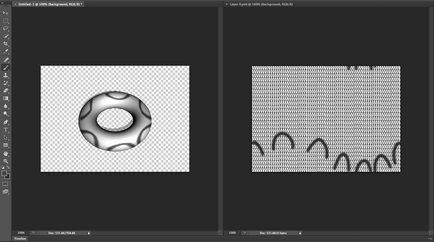
Някои съвети за изобразяване на 3D-модели
- Ако площта на модела е скрита, можете временно да се отстранят всички повърхности площ препятствия преглед. Вижте. Показани рисуване повърхности.
- При изготвянето на извити или неравни повърхности може да бъде предварително оценка и определяне на площта, където въвеждането на тези промени ще бъде най-успешна. Вижте. Определяне на зони за боядисване. За да се контролира количеството на мастило прилага боя ъгъл дисперсия може да се настрои чрез теглене по ъгловите повърхности. Вижте. Вижте Задаване на ъгъла на боя дисперсия.
- Когато се направи един единствен текстурата стави печат четка се нанася само от едната страна на ставата. Преместване в центъра на четката през ставата да се направи от другата му страна.
- Ако се опитате да рисувам върху текстура, която отсъства в материала, Photoshop ви подканва да създадете карта текстура. За повече информация относно вида карти, които виждате. В секцията Настройки на 3D материали (Photoshop Extended).
Обект Рисуване режим на интерактивен 3D-рисунка | Photoshop CC
Преходът в режим на проекция рисунка | Photoshop CC
- Създайте или отворете 3D-модел.
- Изберете 3D> Използвайте чертежа в перспектива.
- Начертайте 3D-модел.
3D Photoshop прилагането на документа магистър използва метода на съставяне на проекция подразбиране за боядисване.
Рисуване режим без осветление | Photoshop CC
Можете да избирате теглене на 3D-обекти в режим изключен, осветление. Този режим не взема под внимание осветление и 3D-предмети, използвани суровини и текстурата данни на съответния вид. Рисуване в режим на изключване ви позволява да изготви светлина без сенки и с висока прецизност на цветовете.
Следвайте стъпките по-долу.
- В 3D панел изберете сцена.
- В панела със свойства, изберете повърхността.
- Изберете неосветена текстура изскачащ стил меню.
Дисплеи за рисуване
Въз основа на сложни модели (с вътрешни или скрита област) могат да се скрият някои модел домейн, за да се опрости действието с желаните повърхности. Например, ако искате да приложите боята към таблото за управление на модела на машината, можете да премахнете временно покрива или предното стъкло, и по този начин се гарантира гладкото появата на желаната област, увеличите и се захващаме за работа.
Настройка на ъгъла на дисперсионни бои
При съставянето на модела на повърхността на който има завой, настройка на ъгъла на боя дисперсия контролира размера на листа мастило върху повърхности, които не са изправени пред предната страна по отношение на гледната точка. ъгъл боя дисперсия се изчислява въз основа на "нормална" или права линия, която се очаква от страната на предната повърхност към настоящата гледна точка. Например, за сферична модел - футболна топка - разсейване ъгъл между гледна точка и центъра на топката е 0 градуса. Тъй като кръгла повърхност на топката ъгъл увеличава разсейване и достига максимална стойност от 90 градуса в точките, най-отдалечен от центъра.
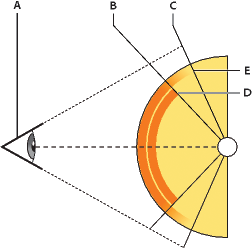
А. Ъгъл / ъгъл на камерата Б. В. Минимум Максимум ъгъл D. Е. започне боя дисперсионни бои дисперсия Край
Изберете 3D> 3D-разсейване при изготвянето.
Попитайте за определяне минимален и максимален ъгъл.
Минималната стойност на ъгъла на боя дисперсия е в интервала от 0 до 90 градуса. 0 градуса означава, че боята се нанася само върху повърхността, която се обърна лицето стриктно към гледната точка. Когато този ъгъл дисперсия отсъства. 90 градуса означава, че боята ще се прилага към цялата видима повърхност, например, сферична модел. На 45 градуса, на площ рисуване се ограничава до една област, която не надхвърля границите на ъгъл от 45 градуса.
Минималният ъгъл на дисперсия определя първоначалната стойност на диапазона, където боята започва постепенно да се разсейва, когато той се максималната стойност на ъгъла. Например, при максимален ъгъл дисперсия от 45 градуса и минимална стойност от 30 градуса прозрачност мастило ще намалява постепенно 100-0 в границите от 30 до 45 градуса.
Се определят областите за рисуване
На изпит, 3D-модел на ясна представа не винаги можете да получите, че в някои области на използването на боя е най-оправдано. Тъй като текстури за картографиране на моделите не са идентични с най процес 2D-текстура рисунка на модел, различен от рисуване директно към картата на текстура. Една малка лента от модела може да отнеме много място на текстурата, в зависимост от решението на текстурата, а разстоянието до модела в процеса на рисуване.
Най-подходящ район за рисуване - това са областите на основата, на която боята може да бъде по-уверени, че определени действия донесе очаквания резултат. В други случаи, дължащи се на неравностите или разстоянието до повърхността на модела, в размер на мастило може да получи достатъчно или прекомерни.
Направете едно от следните действия.
Изберете 3D> Изберете областта за чертане. правоъгълник за избор най-добре ще област за прилагане на боя от модела.
В 3D панел, изберете Paint Mask сцена в комплект меню.
Режим на бял Paint Mask маркирани подходящ район за рисунка, синьо - мястото, където боята се нанася в недостатъчно количество, червеният цвят показва местата, където боята ще се прилагат в пълна степен. (За да рисувате върху модела, трябва да се премине към маската на режим чертеж в друг режим, който поддържа живопис, като Solid.)
Области специален екип Изберете изготвянето област. както и областта за чертане показва в режим на Paint Mask. частично зависи от текущия ъглов параметър затихване. На по-висока стойност на региона за рисуване боя дисперсионни увеличава, ниско - се намалява. Вижте. Вижте Задаване на ъгъла на боя дисперсия.